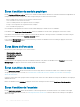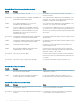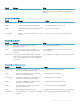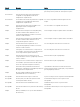Users Guide
Écran de conguration de la langue
L'écran Conguration de la langue vous permet de choisir la langue utilisée pour les messages du panneau LCD. La langue actuellement
active est mise en surbrillance sur fond bleu clair.
1 Utilisez les boutons èche haut, bas, gauche et droite pour mettre la langue souhaitée en surbrillance.
2 Appuyez sur le bouton central.
L'icône Accepter apparaît en surbrillance.
3 Appuyez sur le bouton central pour conrmer la modication.
Le menu Conguration de l'écran LCD s'ache.
Écran par défaut
La zone Écran par défaut vous permet de modier l'écran que le panneau LCD ache en l'absence de toute activité. L'écran par défaut
déni en usine est l'écran Menu principal. Vous pouvez choisir d'acher l'un des écrans suivants :
• Menu principal
• Condition du serveur (achage graphique avant du châssis)
• Condition du module (achage graphique arrière du châssis)
• Personnalisé (logo Dell avec le nom du châssis)
L'écran par défaut actif est mis en surbrillance en bleu clair.
1 Utilisez les boutons èche haut et bas pour mettre en surbrillance l'écran que vous souhaitez dénir comme écran par défaut.
2 Appuyez sur le bouton central.
L'icône Accepter est mise en surbrillance.
3 Appuyez de nouveau sur le bouton central pour conrmer la modication.
L'écran par défaut s'ache :
Écran Condition du serveur graphique
L'écran Graphiques d'état des serveurs ache des icônes pour chaque serveur installé dans le châssis et indique l'état général d'intégrité
de chacun. L'intégrité du serveur est représentée par la couleur de l'icône de serveur :
• Gris : le serveur est hors tension sans erreurs
• Vert : le serveur est sous tension sans erreurs
• Jaune : le serveur présente une ou plusieurs erreurs non critiques
• Rouge : le serveur présente une ou plusieurs erreurs critiques
• Noir : le serveur n'est pas présent
Un rectangle bleu clair clignotant autour d'une icône de serveur indique que le serveur est en surbrillance.
Pour acher l'écran Graphiques d'état des modules, mettez en surbrillance l'icône de rotation, puis appuyez sur le bouton central.
Pour acher l'écran d'état d'un serveur, utilisez les touches échées pour mettre en surbrillance le serveur voulu, puis appuyez sur le
bouton central. L'écran Condition du serveur s'ache.
Pour revenir au menu principal, utilisez les touches échées pour mettre en surbrillance l'icône Précédent, puis appuyez sur le bouton
central.
Utilisation de l'interface de l'écran LCD
271